目標とイベントeコマースビジネスはGoogleAnalyticsで追跡する必要があります
公開: 2022-06-30ビジネスのパフォーマンスを測定する場合は、顧客とeコマースストア間のやり取りを追跡することが不可欠です。 ただし、どのインタラクションを追跡する必要があるかは必ずしも明確ではありません。 追跡が少なすぎると、最も代表的な画像が得られず、追跡が多すぎると、重要なデータが埋もれてしまいます。
収益を効果的に高めるには、サイトの各タッチポイントのパフォーマンスを理解することが重要です。 Googleアナリティクスを通じて主要な目標とイベントを特定し、それらのレポート構造を標準化することで、そのデータを活用して、エンゲージメントと成長を促進するキャンペーンを作成できます。
これを支援するために、Googleアナリティクスのイベント追跡に関するeコマースビジネスオーナーズガイドを作成しました。 このガイドでは、どのトラッキングイベントが最も重要であり、eコマースストアのトラッキング目標を作成する方法を理解できます。
GoogleAnalyticsのイベント追跡と目標追跡
Google Analyticsのイベント追跡は、より多くの情報に基づいた決定を行うために使用できるユーザーの行動のパターンを明らかにすることができます。
顧客とリードがオンラインストアとどのようにやり取りしているかを知ることは、顧客体験を最適化するために重要です。 たまたま、Google Analyticsで目標やイベントを追跡することで、顧客がストアにどのように関与しているかについて多くを学ぶことができます。
イベント
Googleが定義しているように、イベントは「ウェブページや画面の読み込みとは独立して測定できるコンテンツとの相互作用」です。 これには、次のようなものが含まれます。
- クリック数
- ビデオビュー
- ファイルのダウンロード
- コードの読み込み
- ページスクロール
- アカウントログイン
- メディアシェア
- ショッピングカートに追加された商品
より技術的な意味では、イベントはユーザーとeコマースストア間のやり取りです。 これも:
- マウスの相互作用
- キーボードの相互作用
- フレームの相互作用
- フォームの相互作用
Google Analyticsでは、イベントトラッキングにより、ユーザーの行動パターンを明らかにすることができます。これを使用して、より多くの情報に基づいた意思決定を行い、カスタマーエクスペリエンスをさらに向上させることができます。 放棄されたカートなどの特定のイベントはデフォルトで追跡されることがよくありますが、Googleアナリティクスのカスタムイベントを使用してさまざまな顧客とのやり取りを追跡できます。
期待するオーガニックトラフィックが表示されないeコマースストアを運営していますか? eコマースSEOを最適化する方法の詳細をご覧ください。
イベント条件
Googleアナリティクスには、カテゴリ、アクション、ラベル、値、非インタラクションの4つのイベント条件があります。 各タイプのイベント条件には、Google Analyticsでの整理用であろうと、追跡可能なイベントへの金銭的価値の割り当て用であろうと、独自のアプリケーションがあります。
イベントカテゴリは、イベントのグループに割り当てられた名前です。 これらは主に組織的な目的で使用されます。 たとえば、ページビューやクリックなどのイベントを「エンゲージメント」というイベントカテゴリに割り当てることができます。 または、Webサイトからのファイルのダウンロードに関連するイベントの「ダウンロード」と呼ばれるイベントカテゴリを作成します。
イベントアクションは、特定のページ要素について追跡する特定のタイプのイベントです。 たとえば、ユーザーが[再生]、[一時停止]、[巻き戻し]をクリックするか、動画をスクラブして特定の場所に移動すると、それらのインタラクションをイベントアクションとして追跡できます。
イベントラベルは、Webページの特定の要素に割り当てられるオプションの名前です。 イベントカテゴリと同様に、イベントラベルは主に組織的な目的で使用されます。 たとえば、WebサイトからダウンロードできるPDFファイルが複数ある場合は、イベントラベルを使用して、1つのPDFファイルのダウンロードを他のファイルと区別できます。
イベント値は、追跡可能なイベントに割り当てられるオプションの数値です。 多くの場合、価値は金銭的価値であり、イベントがビジネスにもたらす金額(ドル)を意味しますが、価値は時間の長さや生の量である場合があります。 たとえば、確認ページのイベントの値を平均トランザクション値と等しくすることができます。これは、各コンバージョンからビジネスがどれだけの収益を上げているかが(平均で)わかっているためです。
非対話条件は、イベントが非対話型の場合に適用されます。 この条件の値が「true」の場合、イベントは非対話型と見なされます。 通常、イベントを非インタラクティブとして分類するのは、バウンス率やGoogleアナリティクスの他の指標に影響を与えたくない場合のみです。
目標
Google Analyticsの目標は、本質的に価値があり、より多くの収益を生み出すために後押ししたいイベントです。 トラッキング目標を設定すると、GoogleAnalyticsはその目標のインスタンスをコンバージョンとしてカウントし始めます。 たとえば、期間の目標を5分に設定し、訪問者がサイトに5分以上滞在した場合、GoogleAnalyticsはコンバージョンが成功したと見なします。
Google Analyticsには、期間の目標、目的地の目標、ページ/ビューの目標、およびイベントの目標があります。 ご想像のとおり、期間の目標は、ユーザーがWebサイトを利用するために費やす最小時間です。 目的地の目標とは、ユーザーがお礼ページや注文確認ページなど、サイトの特定のページにアクセスしたときのことです。 ページ/ビューの目標では、ユーザーがサイトの最小ページ数をクリックするようにします。 最後に、イベントの目標は、フォームへの入力、Click-to-Callリンクのクリック、ファイルのダウンロードなど、より具体的なやり取りです。
追跡する必要がある5つのGoogleAnalyticsの目標とイベント
目標とイベントを追跡することは、eコマースビジネスのパフォーマンスを測定または向上させる効果的な方法です。 それでは、追跡する必要のある特定のGoogleAnalyticsの目標とイベントについて見ていきましょう。
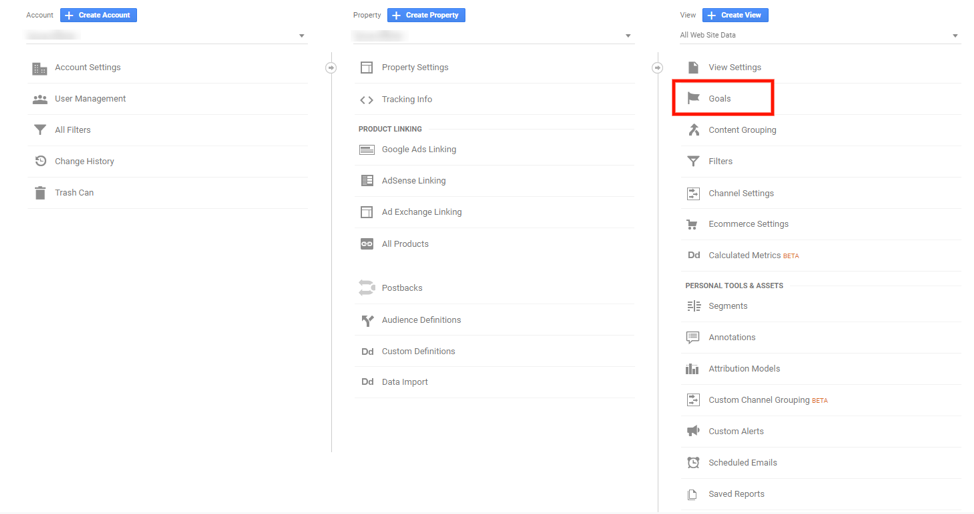
Google Analyticsを使用すると、目標へのアクセスと作成が非常に簡単になります。 Google Analyticsアカウントにログインしたら、[管理]メニューの[表示]列に移動し、[目標]をクリックします。
目標:確認ページ
確認ページを使用して、発注された注文を確認したり、メーリングリストに参加してくれたリードに感謝したりできます。 しかし、どのような状況でも、確認ページは、ブランドや会社とのやり取りの後に誰かが見るものです。 つまり、確認ページを追跡する重要な目標にするのは、コンバージョンのフォローアップです。
確認ページの目標を設定する方法
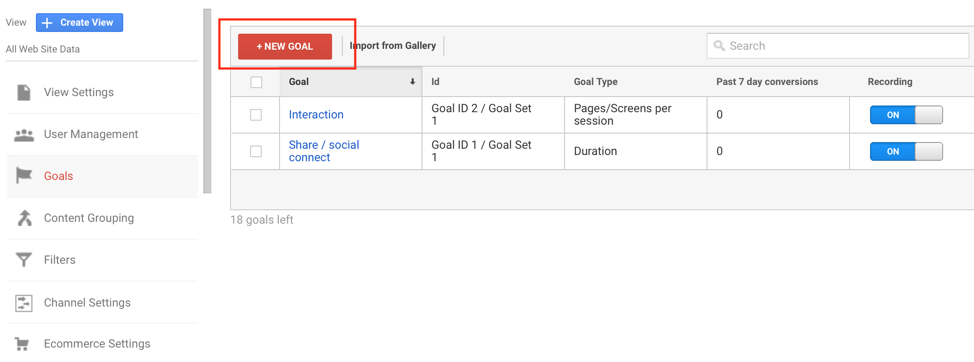
Google Analyticsの[目標]メニューから、[+新しい目標]ボタンをクリックして、新しい目標テンプレートを開きます。
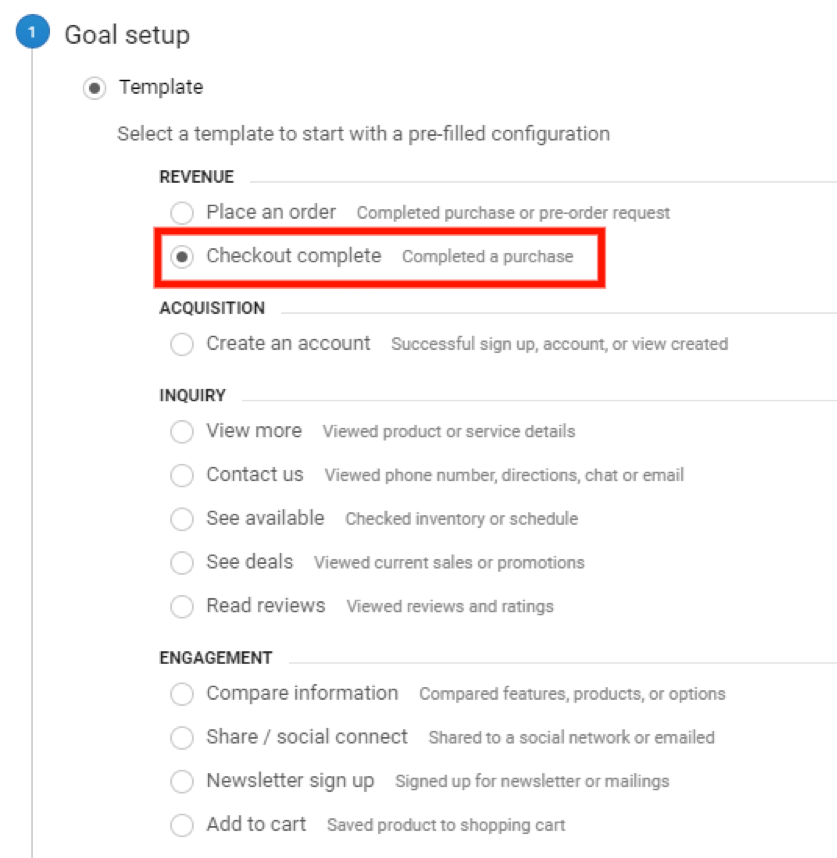
目標テンプレートの上部に、テンプレートオプションのリストが表示されます。 このチュートリアルでは、リストの2番目のオプションである完成した購入確認ページを設定することを選択しました。
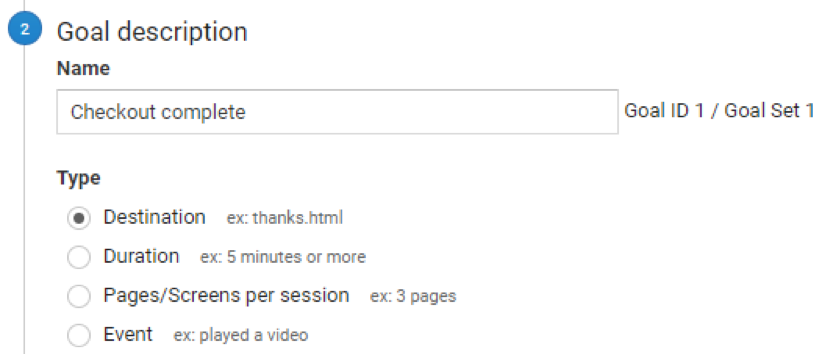
次に、確認ページの目標の名前を作成します。 確認ページはコンバージョンの完了を示すURLの宛先であるため、追跡目標タイプには「宛先」を選択します。
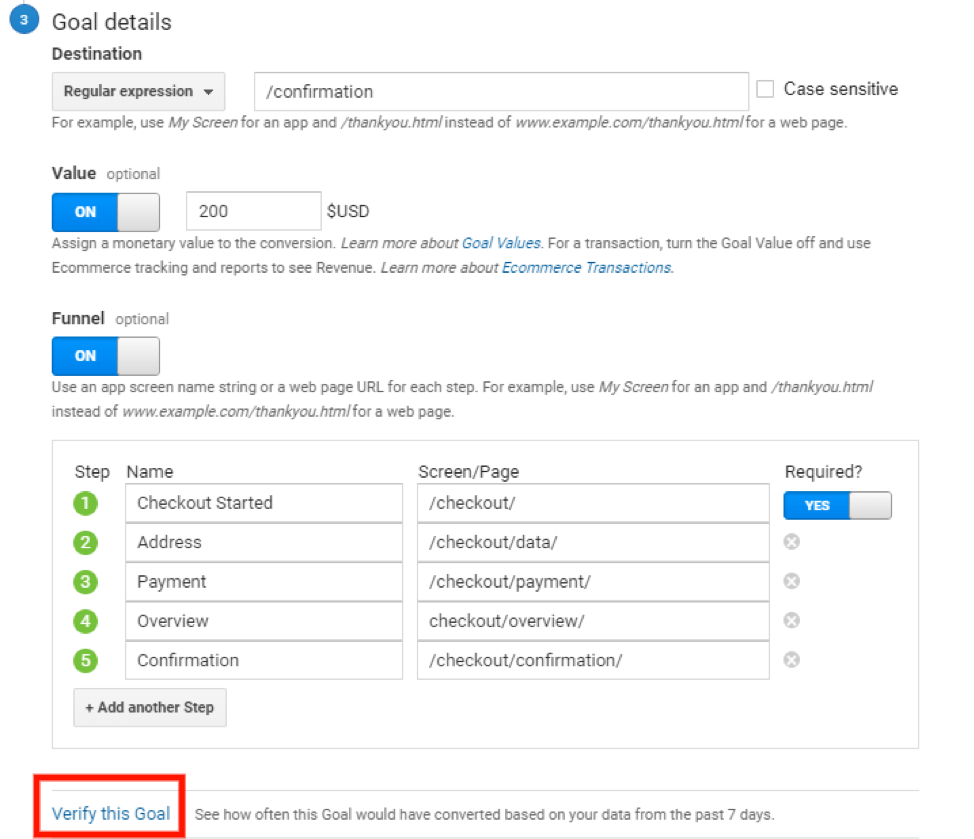
目標テンプレートの3番目のセクションでは、目的地と価値を提供してから、追跡目標のコンバージョンファネルの概要を説明する必要があります。
目的地はラベルに似ており、GoogleAnalyticsで目標がどのように表示されるかを示します。 これをURLサフィックスと考えて、追跡している確認ページを表す単純なものを選択してください。
値は、非常に簡単に言えば、追跡している目標に割り当てられた金銭的値です。
目標到達プロセスとは、コンバージョンまたは販売の目標到達プロセスを指します。 確認ページが目標到達プロセスの最終的な位置を占める可能性があります。 上のスクリーンショットは、正しく設定されたときに目標到達プロセスのセクションがどのように表示されるかを示しています。
最後に、下部にある[この目標を確認]をクリックします。

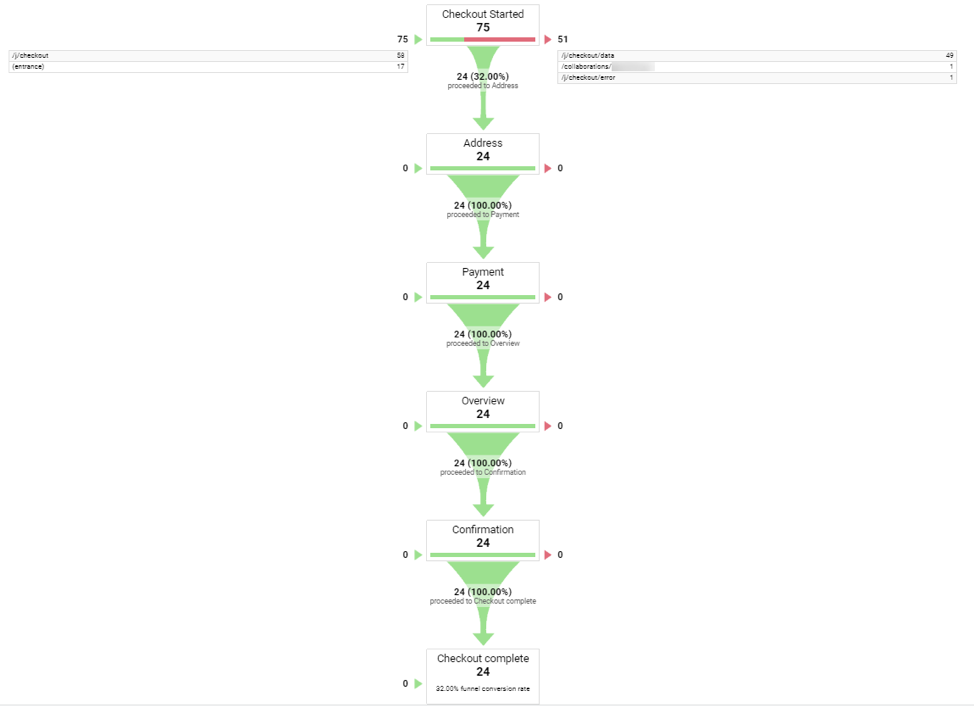
目標を確認すると、過去7日間のGoogleアナリティクスデータが新しい追跡目標まで手動でフィルタリングされ、その期間中に獲得したヒット数がわかります。 目標到達プロセスのすべてのステップの数値が表示されると、確認ページの追跡目標が機能します。
目標:フォームの提出
eコマースサイトのフォームにはさまざまな用途があります。 たとえば、多くのサイトでは、ニュースレターの登録や、ユーザーが会社に連絡するための便利な方法としてフォームを使用しています。 リードがオーダーメイドの製品やサービスの見積もりをリクエストできるようにフォームを設定することもできます。
eコマースサイトのフォームには複数の用途があるのと同様に、Googleアナリティクスでフォーム送信の目標を設定する方法は複数あります。 まず、フォーム送信のフォローアップとして確認ページを使用する場合は、確認ページの目標(上記で概説)とほぼ同じ方法でフォーム送信の目標を設定します。 または、フォーム送信をGoogle Analyticsイベントとして設定し、フォーム送信イベントを追跡目標として使用することもできます。
フォーム送信の目標を設定する前に、追跡可能なイベントとしてフォーム送信を設定する必要があります。 この手順では、GoogleTagManagerを使用することをお勧めします。
フォーム提出目標を設定する方法
Google Tag Managerでの設定が完了したら、Google Analyticsに戻り、[管理]メニューを開き、[表示]列の[目標]をクリックして、[+新しい目標]ボタンをクリックします。
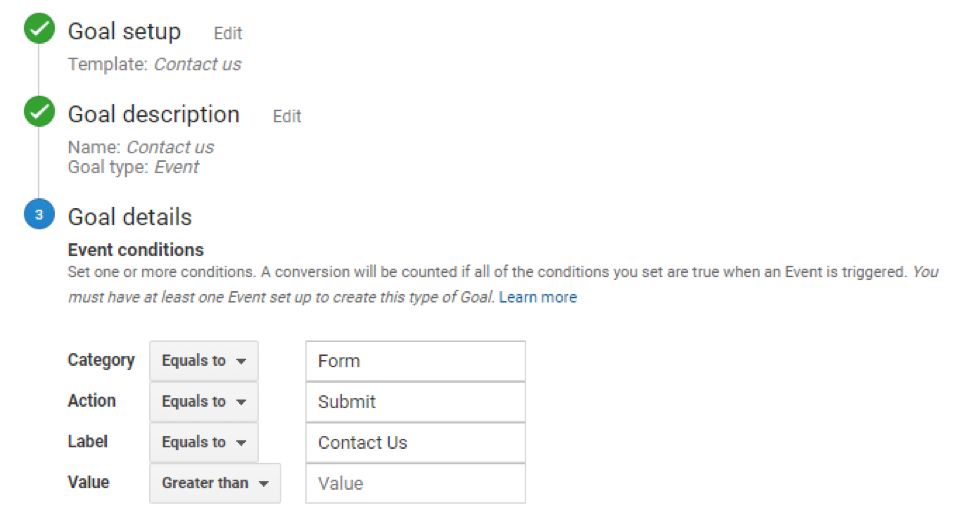
上のスクリーンショットでは、お問い合わせフォームの追跡目標を設定する際に選択したオプションを確認できます。 最初のセクションでは、「お問い合わせ」テンプレートを選択しました。 2番目のセクションでは、目標に「お問い合わせ」という名前を付け、目標タイプとして「イベント」を選択しました。 最後に、カテゴリ、アクション、およびラベルを入力して、目標の詳細を完成させました。 フォームの送信は販売と同じではないため、値は割り当てられませんでした。 ただし、照会に値を割り当てることを選択できます。 それは単に好みの問題です。
目標:カートに追加された製品
ショッピングカートに商品を追加することは、追跡するもう1つの重要な目標であり、購入の前提条件です。 アイデアは、ショッピングカートに商品を追加している人の数を確認して、追加された商品の何人がトランザクションで終了するかと比較できるようにすることです。 これを行うと、ユーザーがショッピングカートを放棄する頻度がわかります。
eコマースサイトの設定方法に応じて、GoogleAnalyticsでカートに追加された目標の追跡を設定する方法は2つあります。 商品がショッピングカートに追加されたときに何らかの確認ページがある場合は、確認ページの場合と同じ手順に従います。 ただし、ショッピングカートに商品を追加しても確認がない場合は、Googleタグマネージャーを使用してトリガーイベントとして設定する必要があります。
カートに追加する目標を設定する方法

Google Tag Managerでイベントのトリガーを設定するときは、トリガーの種類として[クリック-すべての要素]を選択する必要があります。 これにより、マウスクリックでイベントがトリガーされます。 次に、トリガーを開始するものとして「Some Clicks」を選択し、イベントトリガーのクラスと条件を入力します。 必要に応じて、右側の+ボタンと–ボタンを使用して、トリガーを追加または削除します。

[カートに追加]ボタンを右クリックして[要素の検査]を選択すると、これらの設定がサイトの基になるコードにどのように反映されているかを確認できます。
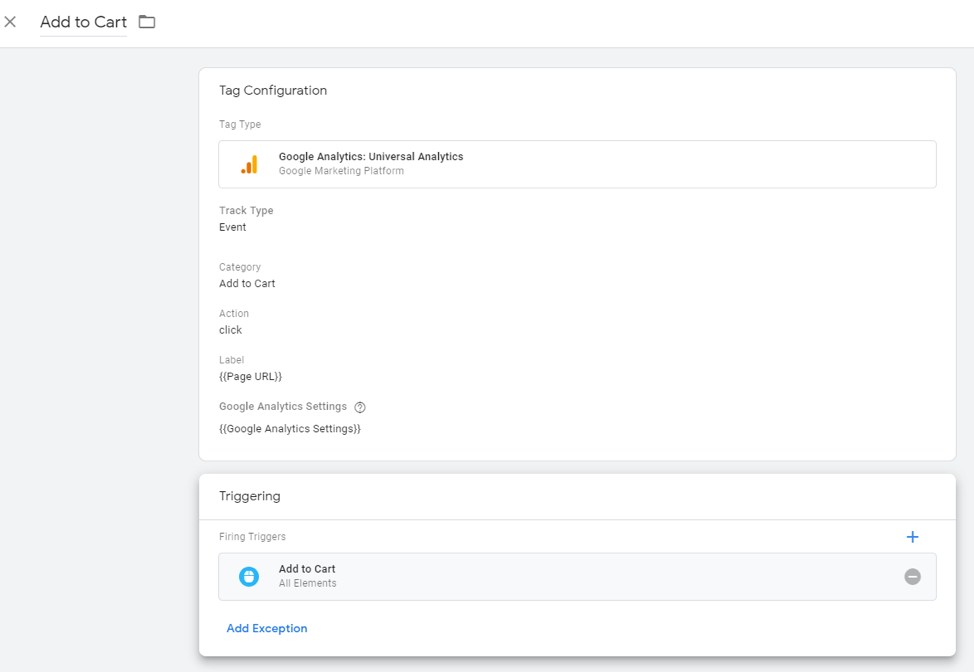
追跡イベントトリガーを構成すると、カートに追加された目標で追跡を開始する準備が整います。
イベント:放棄されたカート
カートが放棄された場合、それはショッピングカートに商品を追加した人が気が変わったことを意味します。 平均して、ショッピングカートの69.57%は、購入が行われる前に放棄されています。 非常に多くの売り上げが落ち込んでいるため、カートの放棄は、eコマースビジネスの所有者が追跡するための非常に重要な指標です。
ただし、カートの放棄データを処理できるJiltのようなツールが特に役立つ場合があることは注目に値します。 さらに、Glew.ioは実際に、どの製品がショッピングカートに最も頻繁に放置されているかを示し、購入者の旅の潜在的な障害を簡単に特定できるようにします。 JiltとGlew.ioはどちらも、NexcessのManagedWooCommerceに含まれているツールです。
放棄されたカートイベントを設定する方法
放棄されたカートのイベント追跡は、GoogleAnalyticsでeコマースを有効にしている場合に最も一般的に自動的に実行されます。
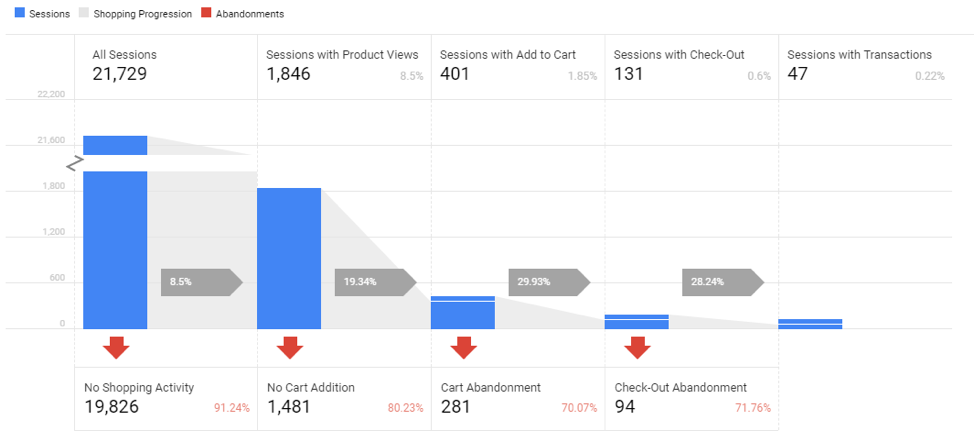
放棄されたカートイベントにアクセスするには、[eコマース]>[カートの動作]に移動します。 これはカートの放棄のインスタンスを表示するだけでなく、カートに製品が追加されていないインスタンスとチェックアウトの放棄のインスタンスを確認できます。 アイデアは、購入者の旅のさまざまな時点で失われた売上の数を簡潔に視覚的に表現することです。
イベント:ビデオビュー
ビデオは、今日最も人気があり、コンバージョン率の高いデジタルコンテンツの形式です。そのため、eコマースビジネスでは、ビデオビューの追跡を設定することが重要です。 GoogleAnalyticsとGoogleTagManagerを使用すると、Webサイトで利用できる説明/情報ビデオ、ビデオレビュー、および製品発売ビデオのビデオ追跡を設定できます。
サイトでのビデオビューイベントの追跡は、Glew.ioなどのeコマース分析ツールと組み合わせてより洞察に満ちた顧客分析を行う場合に特に役立ちます。 ビデオビューを追跡する場合、その数値をページビュー、ユニークビジター、コンバージョンなどの指標と比較して、ユーザーがオンラインストアをどのように利用しているかをより明確に把握できます。
ビデオビューイベントを設定する方法
ビデオビューイベントを設定する最も効果的な(そして最も簡単な)方法は、Googleタグマネージャーを使用することです。 また、動画がYouTubeでホストされている場合、GoogleTagManagerの設定には少し時間がかかります。
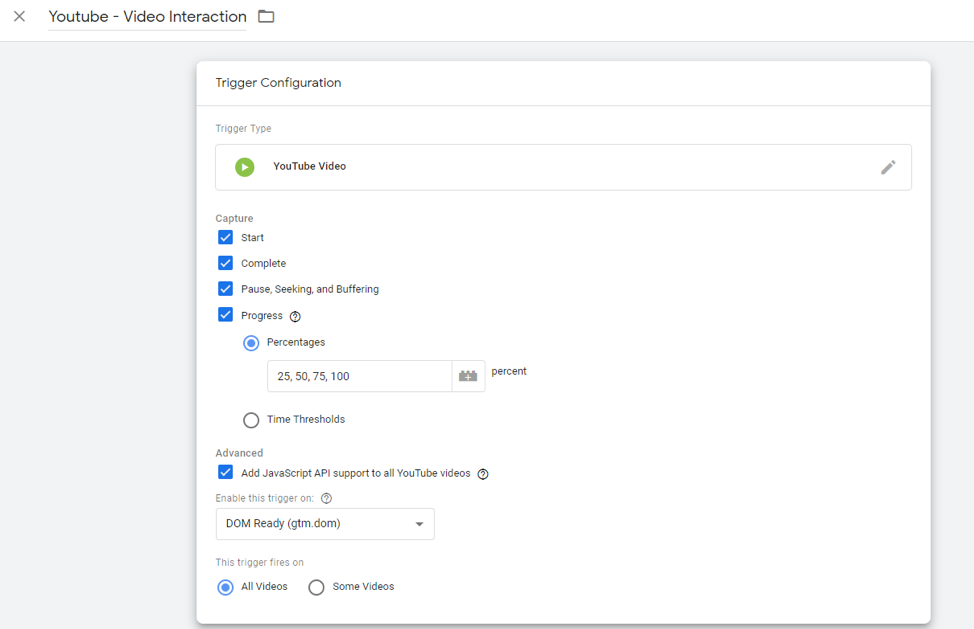
上のスクリーンショットでは、ビデオビューイベントのかなり標準的なトリガー構成を見ることができます。 トリガー構成の場合、25%間隔での進行率を含む、4つのキャプチャオプションすべてが選択されますが、役立つ限り追跡するように設定できます。
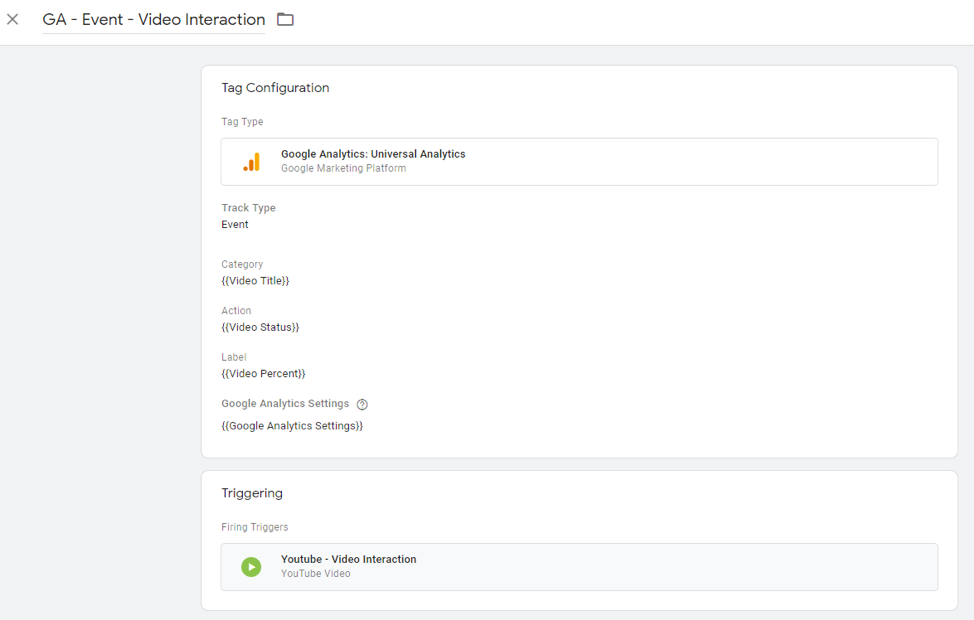
トリガーの構成が完了すると、ビデオビューイベントのタグ構成は上のスクリーンショットのようになります。
Googleタグマネージャーでの動画表示イベントの設定が完了すると、それらのイベントはGoogleアナリティクスに報告されます。 BehaviorEventReportingでビデオビューイベントのインスタンスを監視できます。
NexcessマネージドWooCommerceホスティングは、包括的なカスタマーインサイトのためにGlew.ioとペアになっています
Nexcessは、あらゆる規模のeコマースビジネス向けに高品質でパフォーマンス重視のホスティングプランを提供するプレミアホスティングプロバイダーです。 ただし、Nexcess Managed WooCommerce Hostingを選択すると、最高の速度、パフォーマンス、信頼性を手頃な価格で手に入れることができます。カート放棄用のJiltやGlew.ioなどの追加機能もたくさんあります。包括的なeコマース分析プログラム。 したがって、成長するeコマースビジネスに最適なものが必要な場合は、Nexcess ManagedWooCommerceHostingを選択してください。
詳細を確認して、今日から始めましょう。
